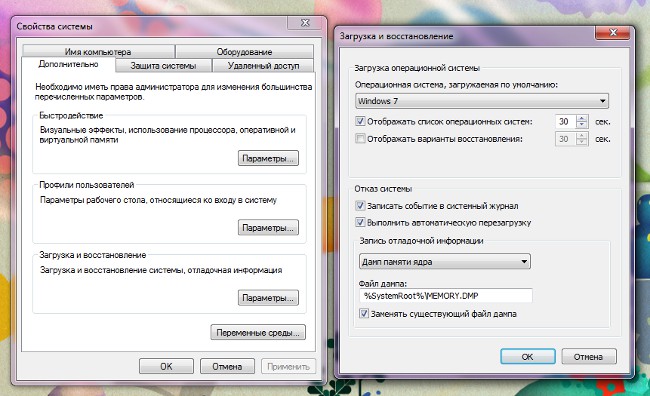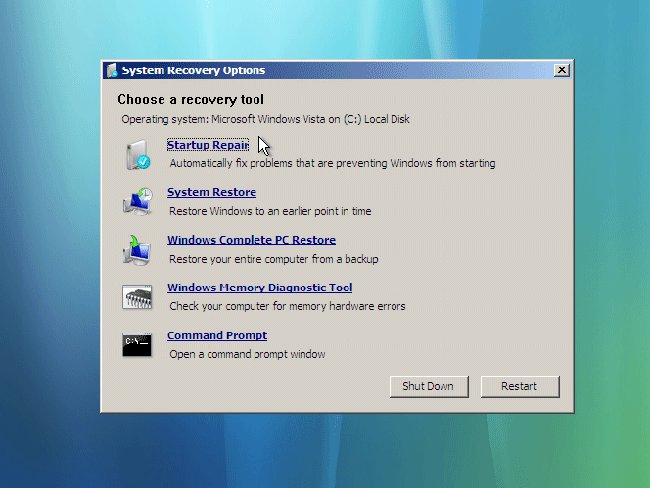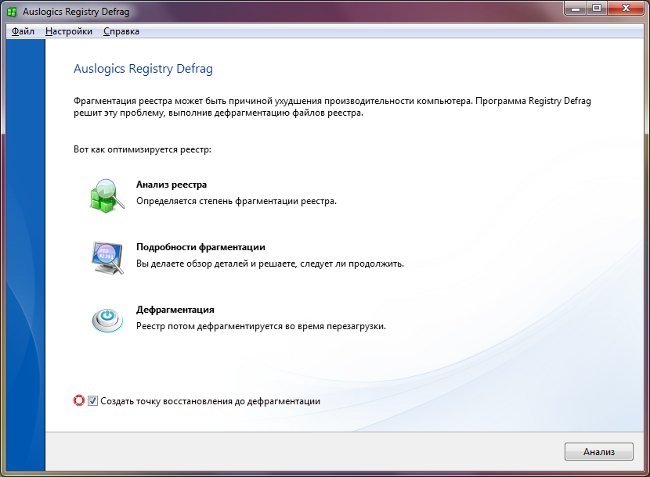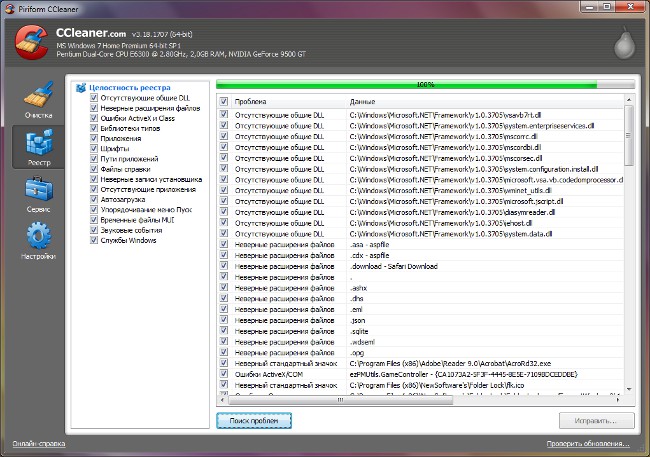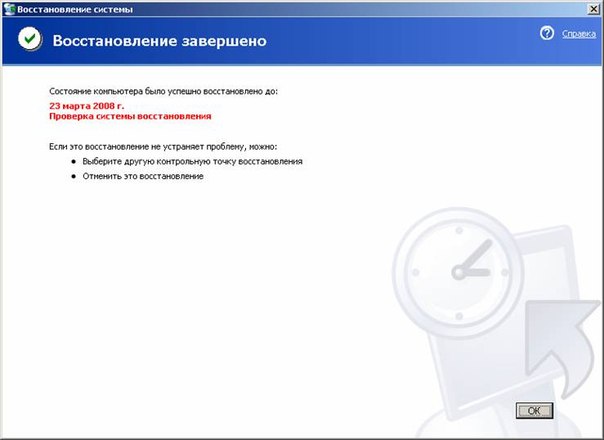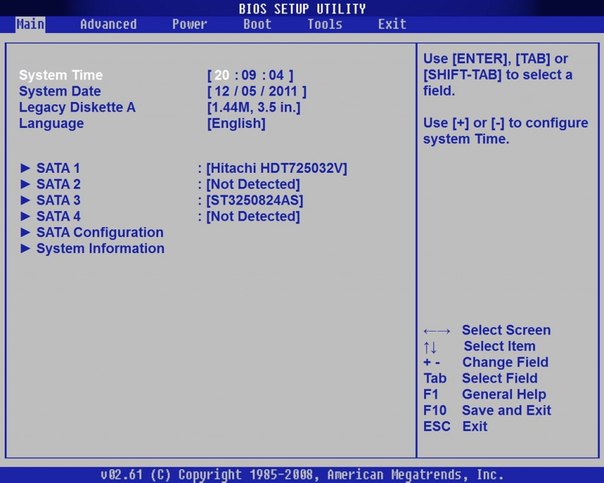ディスクなしでBIOS経由でシステムを復元する方法。 BIOSでシステムを復元する方法:Windows 7,8、XP

ほとんどのPCユーザーはこのようなことに精通していますWindowsやBIOSなどの用語。しかし、誰もがオペレーティングシステムを復元することができ、必ずしも再インストールする必要はないことを誰もが認識しているわけではありません。場合によってはOSを再インストールした後、利用可能なデータに大きな損害を与える可能性があります。そして、多くの人がBIOSを使ってシステムを復元する方法を学ぶことに興味があるからです。私たちの記事でこれについて読む。
BIOSによるシステム回復
現代技術は急速に発展しており、しかし、機械の操作の原理および方法のほとんどは変わらないままである。新しいバージョンのWindowsオペレーティングシステムファミリは、より優れた機能を提供します。たとえば、ドライバの操作やインストールでソフトウェアがクラッシュした場合、新しいOSにシステムを復元するプロセスはずっと高速になります。

現時点では、システムの復旧BIOSを通じて発生します。 Linuxのような他のタイプのシステムであっても、OSリカバリポイントが含まれています。したがって、ウィルス攻撃や重大な障害の発生後にWindowsを動作させる方法を知ることは非常に重要です。現時点では、これは、インストールディスク(フラッシュドライブ)、特別な人工呼吸器、より現代的なバージョン - SSDメディアまたはPCまたはラップトップハードドライブの特別なパーティションで行うことができます。
BIOSでシステムを復元する方法
マイクロソフトは、2014年4月からWindows XPバージョンをサポートしなくなりました。しかし、そうであっても、米国や欧州を含むかなりの数の企業がこのOSのサービスを引き続き使用しています。したがって、ディスクを使用せずにBIOSを使用してWindows XPのシステムを復元する方法の問題は、依然として重要です。結局のところ、このシステムの良好な安定性指標が与えられても、頻繁なインストール - ソフトウェアの削除(特に証明書がない場合)は許容されません。
BIOSを使用してシステムをWindows XPに復元する前に、このシステムでインストールディスクを見つけてから:
CD-ROMに挿入してデバイスを再起動します。
システムの起動時にDELETEキーF1、F2を押してBIOSに入ります。
[Boot Device]メニュー項目をクリックします。
最初にオプティカルドライブを選択し、変更を保存してPCを再起動します。
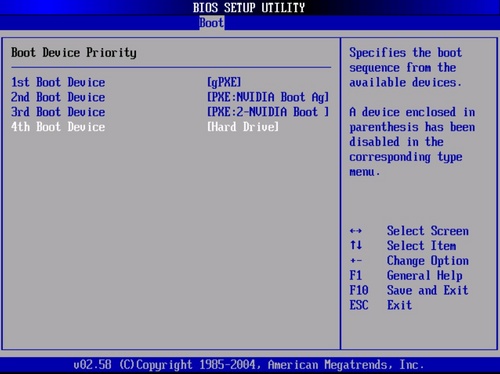
"Press any key"という行が表示されたら、スペースバーを押してください。 - インストールディスクの機能が有効になっています。
ダイアログボックスが表示されたら、「R」ボタンをクリックして、希望のバージョンのOSを選択し(PCにインストールされていない場合)、Enterキーを押します。
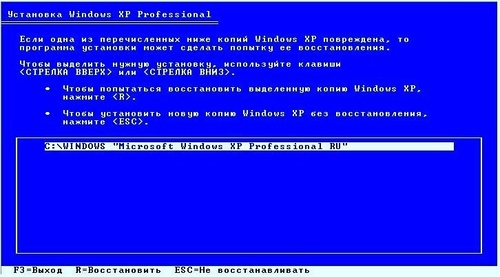
ラテン文字のfixbootを入力してEnterキーを押し、「Y」キーを押して確定します。
プロセスは完了した後、前の手順のようにコマンドfixmbrを入力してキーを押してください。
Exitコマンドを入力するとPCが再起動され、その後は通常モードで作業できます。
だからあなたは自分を取り除くことができたOSをインストールする長いプロセス。また、上記のBIOSに入り、システムをCD-ROMからハードディスクにブートする方法を再編成することを忘れないでください。
あなたが見ることができるように、Windows XPのパフォーマンスはあまり難しくありません。 BIOSを使用してシステムを復元する方法に関するヒントを参考にして、可能な限り長い間PCをクリアに操作してください。より現代的なWindows(7と8)では、より少ないステップでOSを復元することができます。進歩した製品を使用するのを恐れないでください!